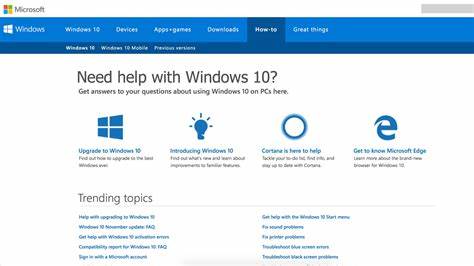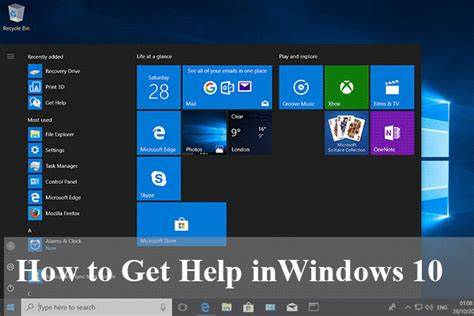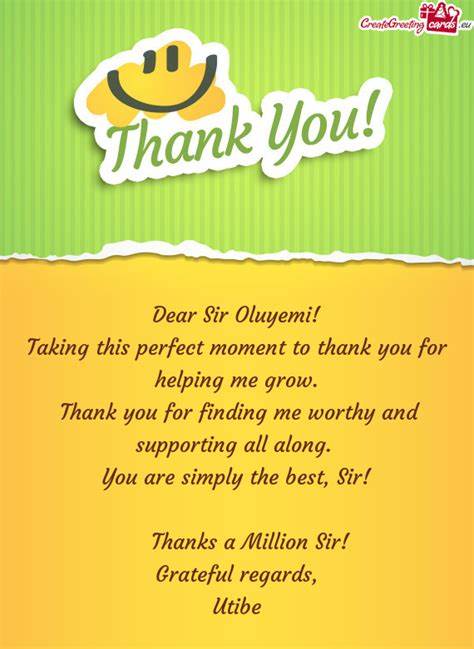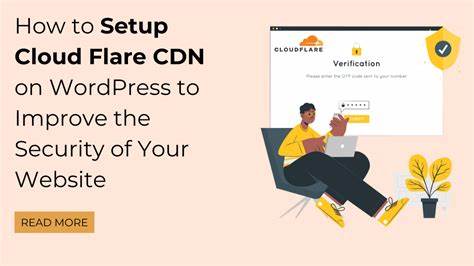随着Windows 11的广泛推广和应用,越来越多的用户开始体验这一全新操作系统带来的便利与变化。然而,在使用过程中免不了遇到各种疑难问题,无论是系统错误、功能缺失还是设置障碍,及时获取帮助成为保障高效使用Windows 11的关键。幸运的是,Windows 11内置了多种便捷的帮助工具,并且借助微软官方资源和用户社区,用户可以快速找到解决方案,从而避免长时间困扰。本文将深入探讨在Windows 11中快速获取技术支持的有效途径,帮您轻松应对各种突发状况,提升问题处理速度。Windows 11内置的搜索功能是用户寻找帮助的第一利器。任务栏上的搜索框不仅能迅速定位系统设置和应用程序,还集成了丰富的支持文章和指南。
通过简单输入关键词,例如“声音故障”或“无法打印”,系统会自动显示相关的设置入口和微软官方提供的解决方案,极大节省用户搜索时间。此外,快捷键Win+S可以快速唤出该搜索框,让帮助内容触手可及。若遇到复杂问题,Windows 11专门提供了“Get Help”应用,这是微软官方内置的支持平台。通过该应用,用户可以输入具体问题,查阅常见问答,或者通过实时聊天功能与微软技术人员取得联系,甚至预约电话回访,获得一对一专业指导。这种交互式服务极大增强了用户处理棘手问题的能力,尤其适合那些不熟悉系统设置或短时间内无法解决的技术难题。针对刚接触Windows 11的新用户,微软设计了“Get Started”应用,旨在带领用户快速熟悉系统新功能及界面。
该应用不仅提供操作指南和使用建议,还能定期推送使用技巧和更新通知,帮助用户更高效地利用Windows 11新特性。用户可以通过该程序启用提示功能,确保每一步操作都有明确指导,极大降低入门难度。远程协助是Windows 11另一个非常实用的功能,尤其适合需要朋友、技术支持人员远程访问电脑帮助解决问题的场景。用户只需打开“Quick Assist”应用,生成一个访问代码并分享给助手,对方便可在获得授权后远程控制或查看用户电脑屏幕,提供即时技术支持。此功能不仅省去了面对面交流的时间,也让远程诊断与修复变得轻松高效。硬件故障与系统异常时,Windows 11内嵌的故障排除工具发挥着关键作用。
用户可以进入系统设置中的“故障排除”部分,选择对应的诊断程序,例如音频、网络或打印机故障检测,系统会自动扫描并尝试修复常见问题。此外,命令提示符下的DISM和SFC工具能帮助修复系统文件,确保操作系统的稳定和安全。通过高级启动选项,用户还可访问系统还原、重置和安全模式等功能,为系统恢复和维护提供多重保障。若需要更深入的帮助,微软官方支持网站是必不可少的资源库。网站中汇集了海量官方教程、安装指导、更新日志以及安全建议,分类详尽,便于用户针对具体问题查找解决方案。同时,微软社区和技术论坛也是获取帮助的重要平台。
这些社区由微软官方及广大用户组成,包含丰富的讨论和经验分享,用户可以发布问题或查看类似案例,接受实战经验的指导。特别是在键盘快捷键和隐藏功能方面,社区成员往往提供许多实用小技巧,提升系统的易用性和个人效率。值得注意的是,有些帮助提示或弹窗可能会因为键盘上的F1键意外被触发而频繁出现。此时,建议检查键盘是否存在卡键情况,或使用第三方工具如SharpKeys禁用该键,避免干扰正常使用。如果系统遇到严重问题,以上方法仍无法解决,Windows 11还提供了最后的修复手段——系统重置和就地升级。用户可通过设置中的恢复功能选择重置电脑,保留个人文件的同时修复系统组件。
此外,下载官方Windows 11镜像。在本地挂载运行setup.exe即可进行就地升级,更新系统文件而不影响数据,达成系统修复的目的。这种方式特别适合系统文件损坏严重或无法正常启动的情况。综上所述,Windows 11为用户提供了完善且多样化的帮助和支持渠道。从快速搜索到实时聊天,从新手入门指导到远程协助,再到官方支持网站和用户社区,辅以系统自带的故障排查和深度修复工具,几乎覆盖了所有可能遇到的使用障碍。结合这些资源,用户可以根据自身问题的复杂程度选择最合适的解决方案,显著提高问题处理效率,保障系统的稳定运行。
无论您是Windows 11新手还是资深用户,掌握这些快速获取帮助的方法,都会让日常使用更加顺畅无忧。